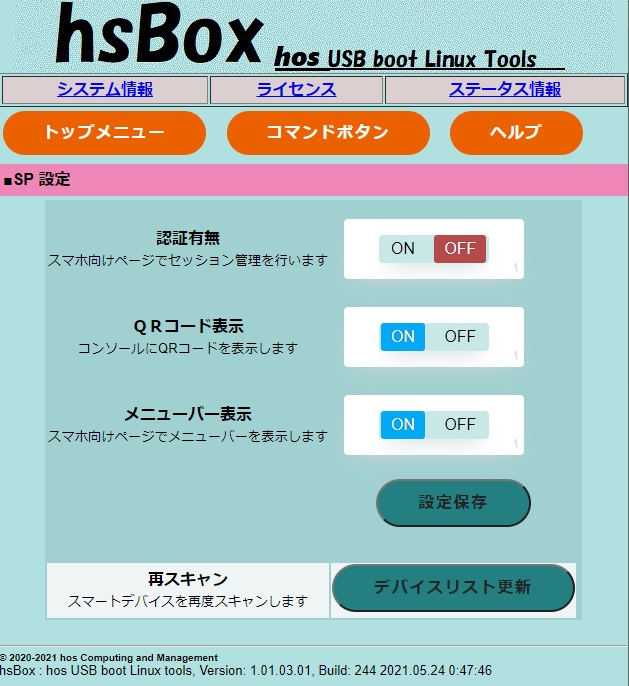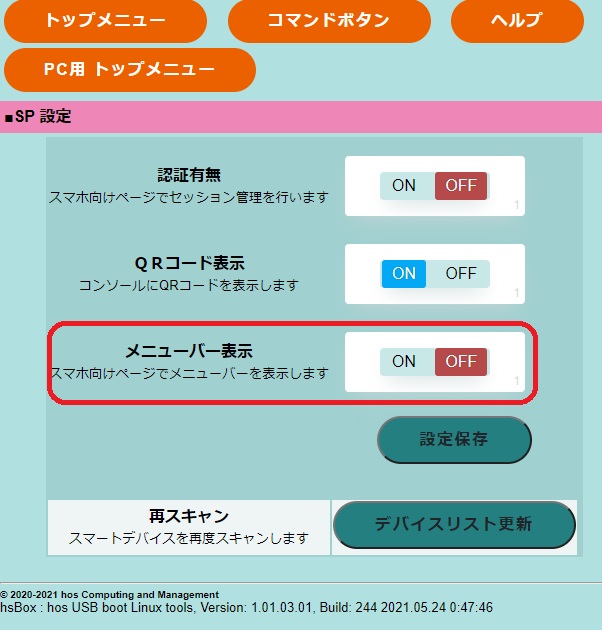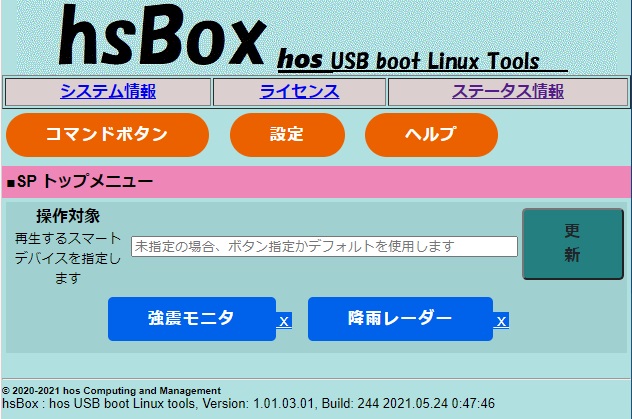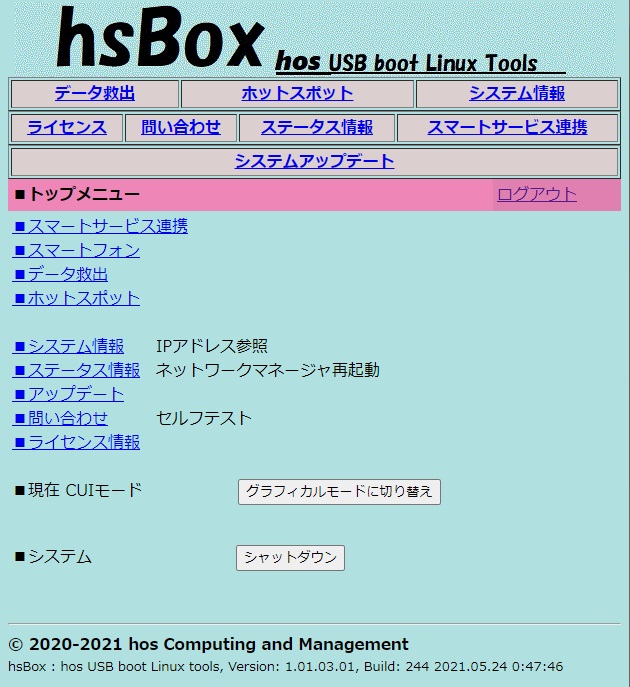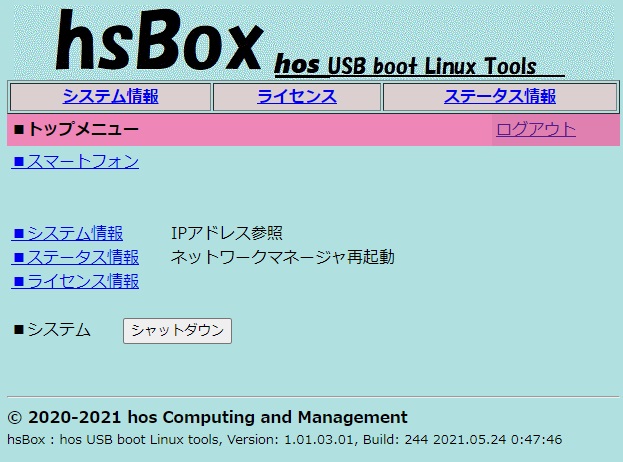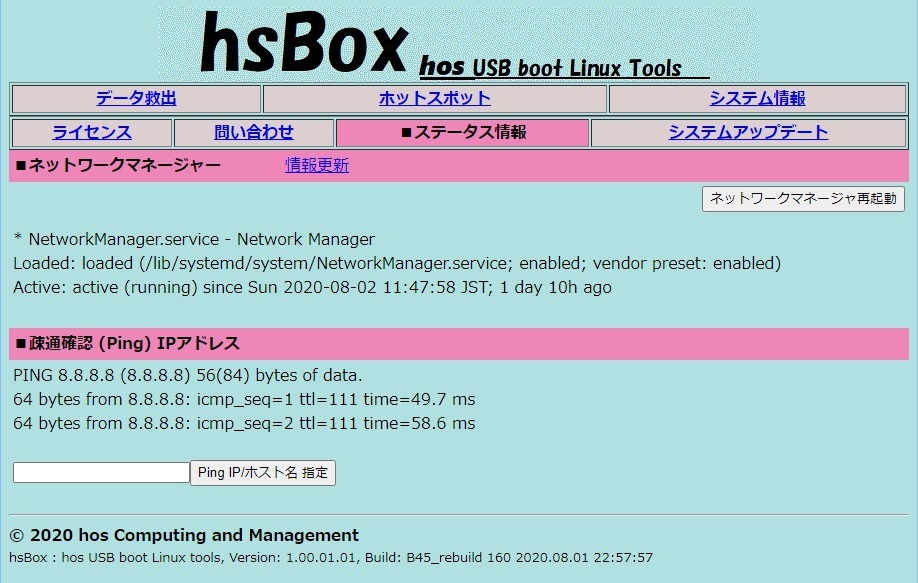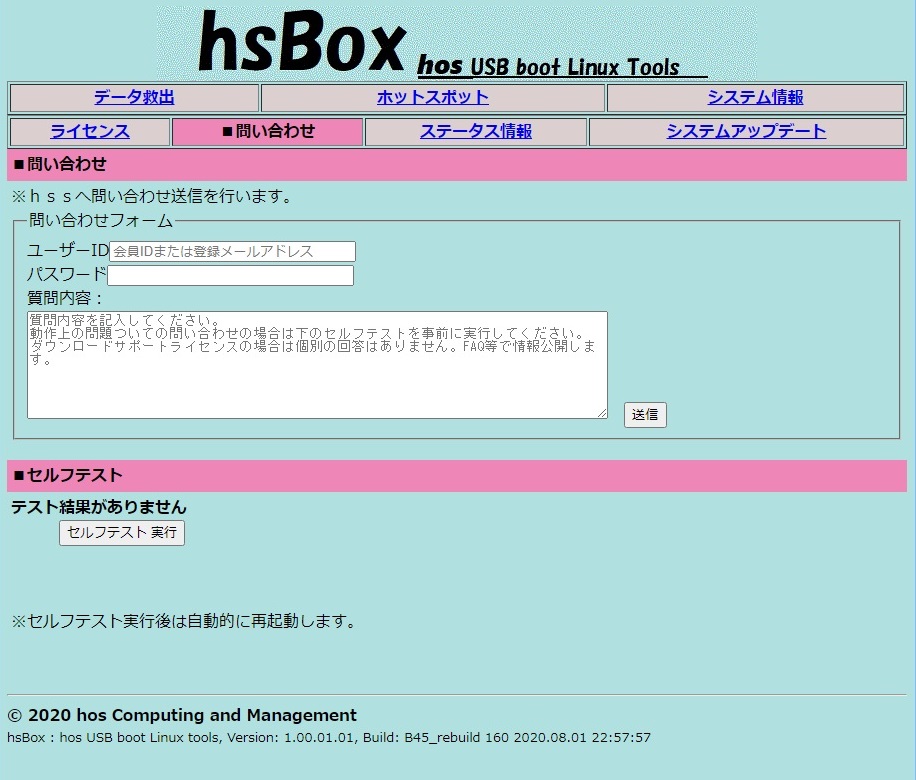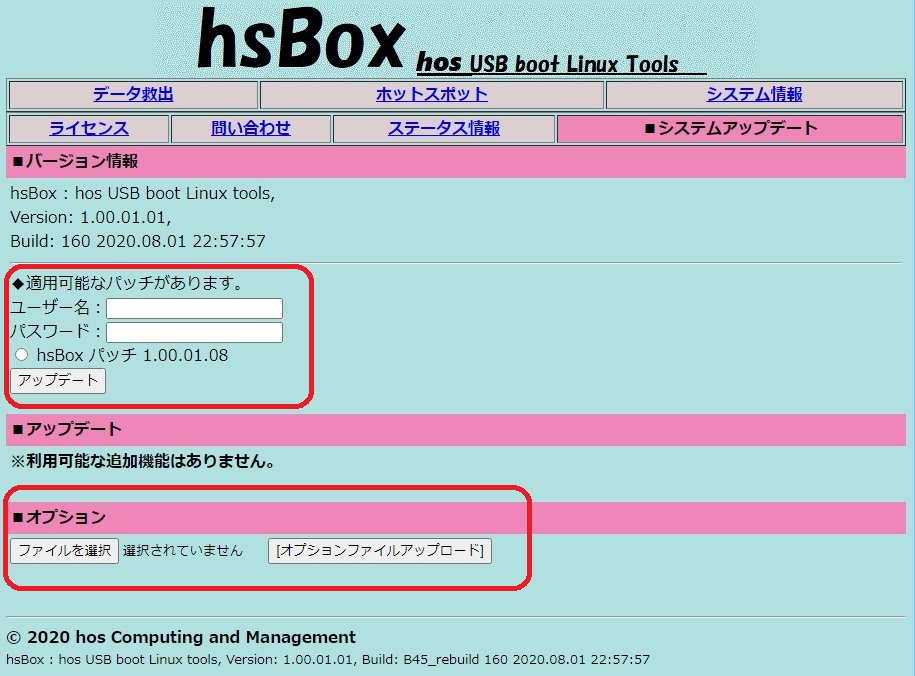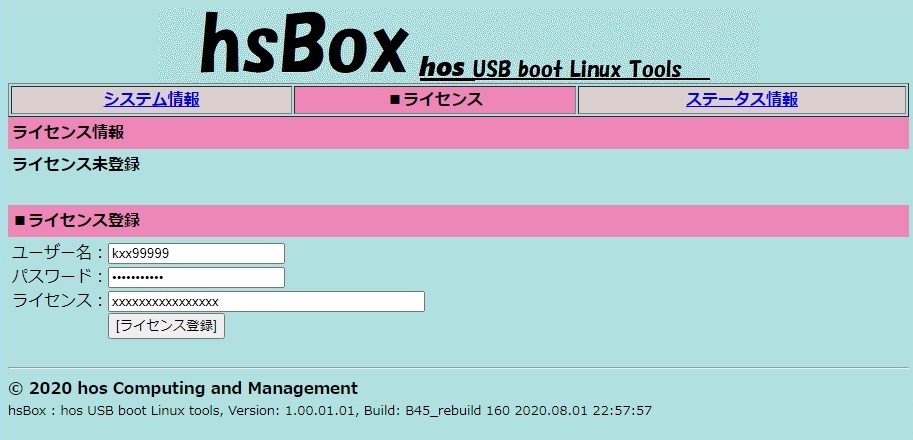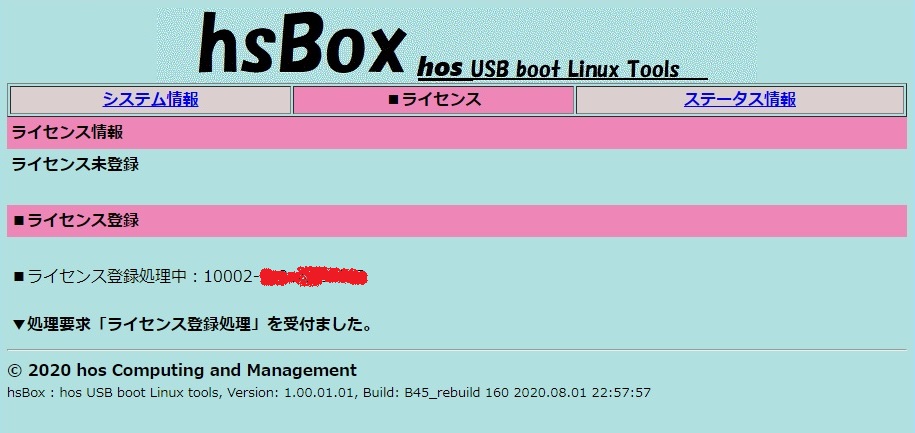下の画面は、降雨レーダの画像を特定のスマートディスプレイ(下の例ではChromecast Ultraをつないだテレビ)に表示するメニューボタンを作成した直後の表示です。
”操作対象”を選択し、”URL”に表示するjpeg画像、mp3、mp4のURLを入力します。つぎに”動作選択”で、テスト「実行」するか、ボタン「作成」するか選択します。この状態で下の「実行」ボタンを押すと、 テスト実行もしくはボタン生成することができます。
なお、ボタン生成する場合は、”文面”に、ボタンに表示する文面を入力してください。
「実行」すると、”操作対象”の入力枠の右側に選択されたスマートデバイス名を表示します。このスマートデバイス名は各スマートデバイ側で設定した名称を使用します。
選択肢の枠内に表示するスマートデバイスコードは、hsbox内で使用するコードです。自動探索の場合、探索ごとにスマートデバイスに紐付けられるコードが変わることがあります。※再探索にはついては設定ページの説明を参照してください。
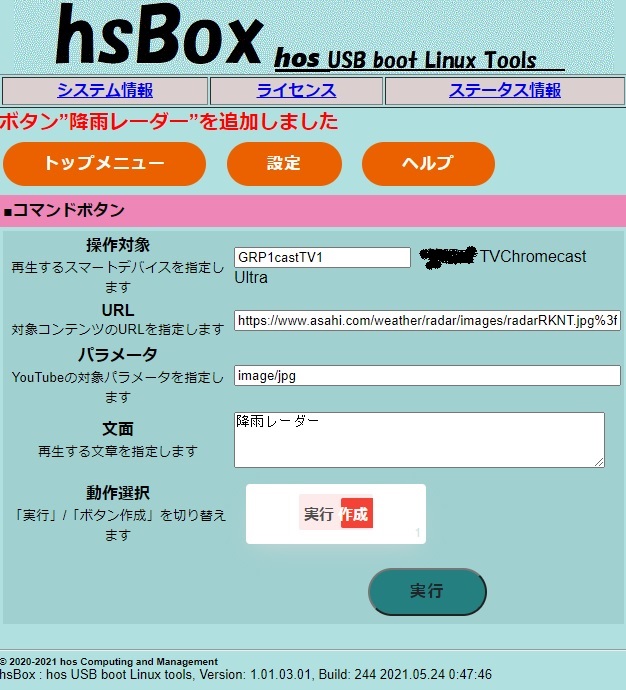
※YouTube動画を再生する指定
”URL”には何も入力せず、”パラメータ”にYouTubeの パラメータ、 つまり「 https://www.youtube.com/watch?v=aNraec5iEBk 」というURLの場合、「aNraec5iEBk」の部分です。 この文字列を、”パラメータ”に入力して、 「実行」ボタンを押します。
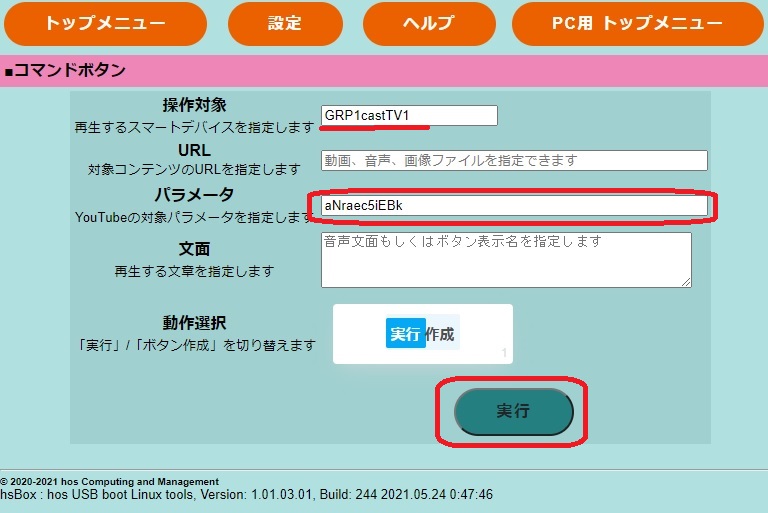
※任意の文面をしゃべらせる指定
”URL”および”パラメータ”には何も入力せず、 ”文面”に、しゃべらせたい任意の文面を入力して、「実行」ボタンを押します。
入力した文面を日本語として認識して、指定した操作対象のスマートデバイスで再生します。下は、サンプルの音声です。